Windows11インサイダープログラムで開発チャネルからベータチャネルに切り替える
Windows 11で開発チャネルからベータチャネルに切り替える方法を知りたいですか? これが私たちの詳細なガイドです。 マイクロソフトがベータチャネルでWindowsInsiderに最初のWindows11プレビュービルドをリリースした後、一部のユーザーは開発チャネルから飛び降りて、より安定した更新を受け入れることにしました。 Microsoftはプレビューチャネルの「ダウングレード」を許可していますが、Windows11で開発チャネルからベータチャネルに切り替える前に知っておく必要のある注意事項がいくつかあります。
広告
Windows11で開発チャネルからベータチャネルに切り替える方法
- 押す 勝つ + 私 開く Windowsの設定.
- クリック WindowsUpdate.
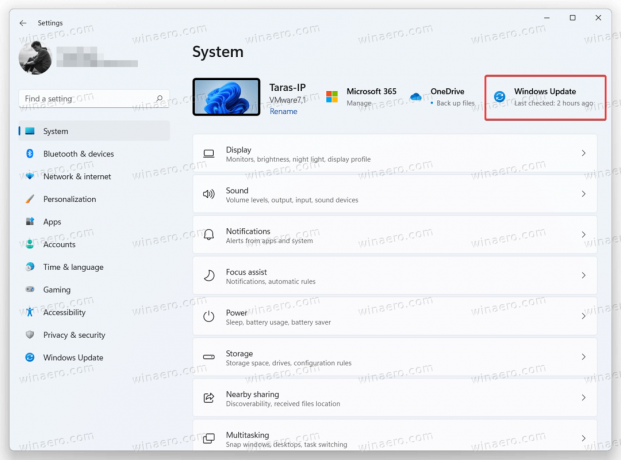
- 次に、 WindowsInsiderプログラム.
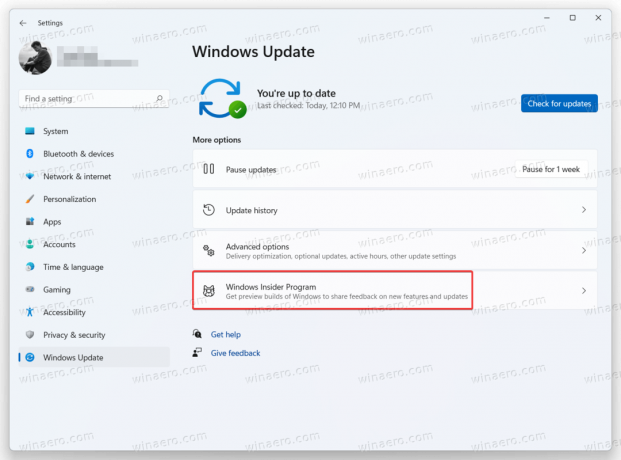
- クリックしてください インサイダー設定を選択してください オプションを選択し、新しいチャネルを選択します。

- 選択したブランチでMicrosoftが新しいビルドをリリースするのを待ちます。 コンピューターをWindowsInsider Programに登録するのとは異なり、チャネルを切り替えるには、デバイスを再起動する必要はありません。
ウィンドウ設定でグレー表示されたWindowsInsider Channels
開発チャネルからベータ版またはリリースプレビューに切り替えようとすると、これらのチャネルが使用できなくなり、グレー表示される場合があります。 これは、MicrosoftがDevとBetaの両方に同じビルドを提供している場合にのみ、チャネルの切り替えが可能になるためです。 そうしないと、これらのビルドが特定のWindowsリリースに関連付けられていないため、ユーザーはコンピューターをDevChannelから移動できません。
Dev以外のチャネルが利用できない場合、切り替える唯一の方法は Windows11をリセットする コンピューターをWindowsInsiderProgramに登録解除します。 または、現在のビルドをそのままにして、Microsoftがベータチャネルのユーザー向けに新しいバージョンをリリースするまで待つこともできます。 それが発生すると、Windowsではチャネルを切り替えることができます。
注:一部のユーザーは、Windows11に追加のWindowsInsider Program設定が表示されないため、チャネル間の切り替えができないという奇妙なバグが発生する可能性があります。 あなたはWindows11で不足しているインサイダーチャンネルを修正する方法を学ぶことができます 専用ポスト.

